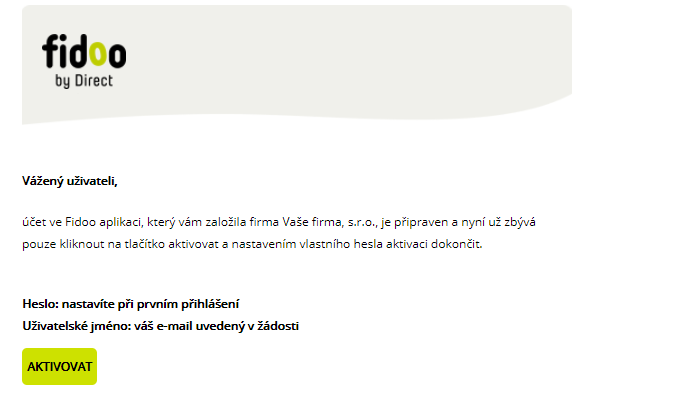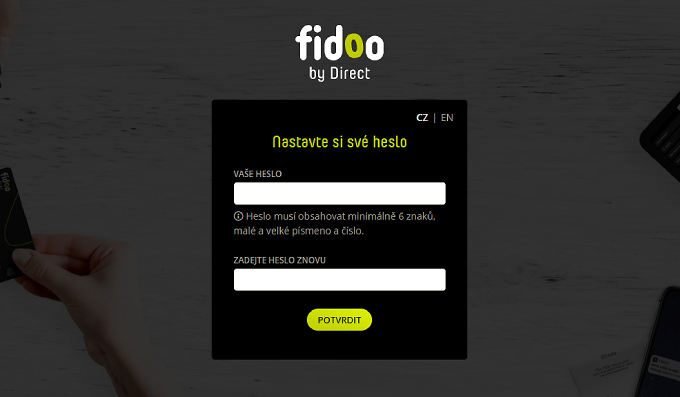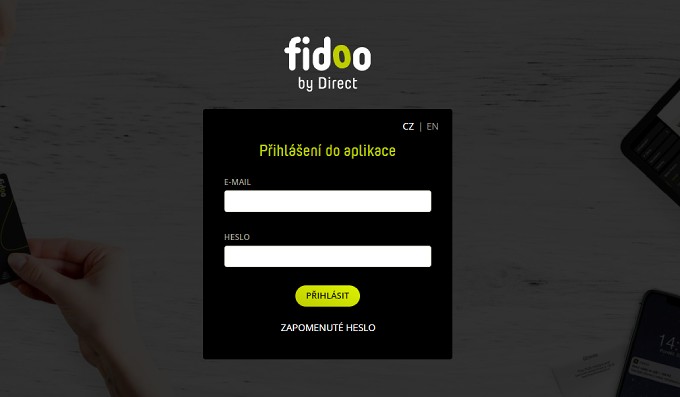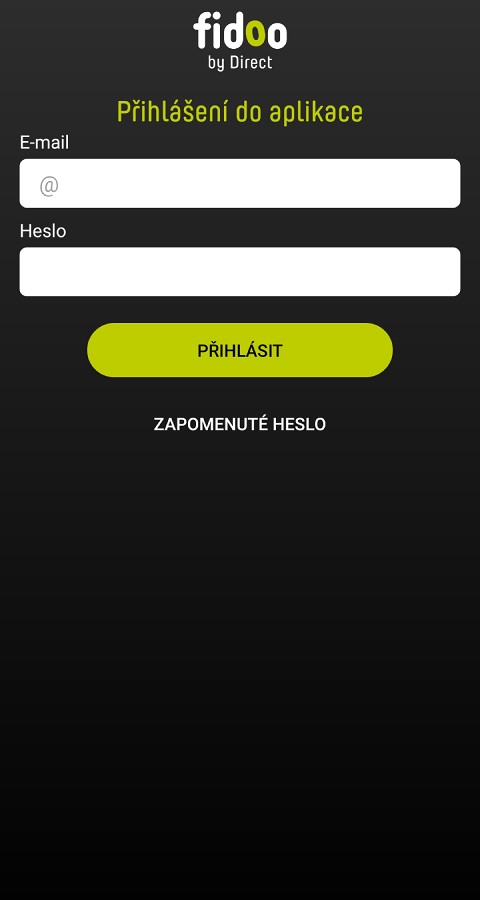Kde získáte přístup do webové aplikace
Přihlášení do webové aplikace
První přihlášení do mobilní aplikace
Nainstalujte si mobilní aplikaci přes Obchod Google Play nebo App Store.
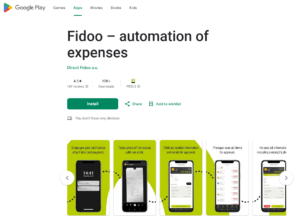
- Nejprve se přihlaste shodnými údaji jako do webové aplikace – pomocí e-mailové adresy a hesla.
- Zadejte ověřovací kód, který vám byl zaslán na vaše telefonní číslo.
- Nastavte si PIN, kterým se v budoucnu budete do aplikace přihlašovat.
- V rámci prvního přihlášení si můžete dále zvolit bezpečnou přihlašovací metodu (Face ID, Touch ID nebo gesto), případně tento krok přeskočit.
První přihlášení do mobilní aplikace
Průvodce nastavením
Ve webové aplikaci je pro vybrané role uživatelů (netýká se běžných uživatelů) navíc k dispozici i tzv. Fidoo poradna . Zde jsou k dispozici základní informace týkající se práce ve Fidoo aplikaci a také odkaz na návody.
Nejčastější dotazy k webové či mobilní aplikaci
- Podívejte se do složek Hromadná pošta nebo SPAM.
- Zkontrolujte správnost e-mailu, na který má být zpráva doručena.
- Kontaktujte hlavního správce aplikace, jste-li hlavním správcem, kontaktujte zákaznickou linku.
- Odkaz pro přihlášení má platnost 30 dní. V případě uplynutí této doby kontaktujte hlavního správce aplikace a požádejte o opětovné zaslání aktivačního e-mailu.
- Pokud vám hlavní správce poslal více přihlašovacích e-mailů, je platný ten, který jste obdrželi jako poslední.
- Kontaktujte hlavního správce aplikace (osobu ve vaší firmě, která má Fidoo na starosti) a požádejte o sdělení emailu, pod kterým vás založil do aplikace. Jste-li hlavním správcem, kontaktujte zákaznickou linku.
- Kontaktuje Hlavního správce aplikace a zkontrolujte správnost telefonického kontaktu.
- Kontaktujte zákaznickou linku.
Aplikaci lze použít na všech mobilech a tabletech s operačním systémem iOS 13.4, resp. iPadOS 13.4 nebo Android 6.0 a vyšší.
- PIN je čtyřmístné číslo, které si zvolíte při prvním přihlášení do mobilní aplikace a dále se tímto číslem do mobilní aplikace přihlašujete. Nejedená se o PIN ke kartě.
- Zadejte PIN 3x chybně a následně budete vyzváni k zadání přístupu pomocí jména a hesla.
- Po vyplnění přístupových údajů vás aplikace znovu vyzve k nastavení PIN pro přihlášení.
Aplikaci si stáhnete do svého mobilního telefonu z App Store nebo Google Play. Aplikace je zcela zdarma.
Pokud vám vypršel aktivační link, kontaktujte Hlavního správce Fidoo aplikace ve vaší firmě. Ten může manuálně z nastavení každého zaměstnance (který si ještě přístup neaktivoval) znovu odeslat aktivační link. Aktivační link má platnost 30 dní.
Jelikož je email unikátním přihlašovacím údajem do Fidoo aplikace, je třeba v případě potřeby jeho změny zaslat žádost o jeho změnu na naše Centrum péče o klienty (na email info@fidoo.com). Žádost o změnu e-mailové adresy může provést výhradně Hlavní správce a musí ji odeslat ze svého emailu registrovaného ve Fidoo aplikaci.
Bez mobilního telefonu to nepůjde. Pokud jste se do Fidoo aplikace dosud nepotřebovali přihlašovat, ani platit online, pak se pro vás vlastně nic nemění.
- Přímo v přihlašovacím okně klikněte na Zapomenuté heslo.
- Zadejte e-mail, kterým se přihlašujete do aplikace.
- Na uvedený e-mail obdržíte zprávu, ve které si po kliknutí na odkaz nastavíte nové heslo.